Jak dodać filtry produktów i wyszukiwanie
Opcje bloków produktów w katalogu produktów
Obejrzyj samouczek wideo na temat dodawania filtrów i wyszukiwania lub przeczytaj szczegółowy przewodnik poniżej.
Wyszukiwanie produktów i filtry pomagają klientom łatwiej i szybciej znaleźć potrzebne towary. Oto jak skonfigurować filtry za pomocą Katalogu produktów.
Filtry można dodawać w Katalogu produktów. Jeśli nie masz jeszcze katalogu produktów, dowiedz się, jak go utworzyć.
Jak skonfigurować filtry
Przejdź do Katalogu produktów i kliknij Filtry, aby dodać nowe filtry.
Kliknij przycisk Utwórz nowy filtr, aby wybrać parametr filtra.
Zaznacz pola wyboru "Pokaż pole wyszukiwania" lub "Pokaż kontrolki sortowania", jeśli chcesz dodać lub usunąć opcje wyszukiwania lub filtrowania produktów według nazwy, ceny lub czasu publikacji.
Zaznacz pola wyboru "Pokaż pole wyszukiwania" lub "Pokaż kontrolki sortowania", jeśli chcesz dodać lub usunąć opcje wyszukiwania lub filtrowania produktów według nazwy, ceny lub czasu publikacji.
Wybierz typ filtra.
Dodaj filtr na podstawie właściwości wariantu produktu lub parametrów produktu, takich jak dostępność i kategoria.

Po wybraniu typu filtra wprowadź tytuł filtra i wybierz typ kontroli sortowania - określ, czy klienci mogą wybrać wiele parametrów filtra do sortowania produktów, czy tylko jeden.
Nowy filtr pojawi się automatycznie w blokach produktów.
Aby ukryć filtry, przejdź do panelu Ustawienia bloku produktu → Filtry i kategorie sklepu i zaznacz pole wyboru "Ukryj filtry".
Uwaga: Jeśli klient zastosuje filtr ceny, w wynikach wyszukiwania pojawią się produkty z wybranego zakresu cen ±1%. Na przykład, jeśli klient ustawi zakres cen od 10 do 100 USD, wyniki wyszukiwania będą zawierać produkty od 9,90 do 101 USD.
Jak stworzyć sklep internetowy lub akceptować płatności za pojedyncze towary i usługi w kreatorze stron Tilda
Korzystając z katalogu produktów lub dodając nowe produkty ręcznie przy użyciu bloków z kategorii "Sklep" w bibliotece bloków Tilda .
Oto przewodnik krok po kroku dotyczący tworzenia sklepu internetowego sprzedającego różne kategorie produktów
